Home Assistant (HA) - платформа с открытым исходным кодом для управления умным домом и интеграции сервисов. Один из таких сервисов - Gismeteo, предоставляющий точные прогнозы погоды.
Настройка Gismeteo в Home Assistant позволяет следить за погодой, получать уведомления о изменениях и интегрировать информацию в умный дом для управления отоплением и другими устройствами в зависимости от погоды.
После выполнения этих шагов Home Assistant будет готов к использованию. Используйте интеграцию Gismeteo, чтобы быть в курсе погоды и прогноза на ближайшие дни.
Загрузите установочный файл Home Assistant
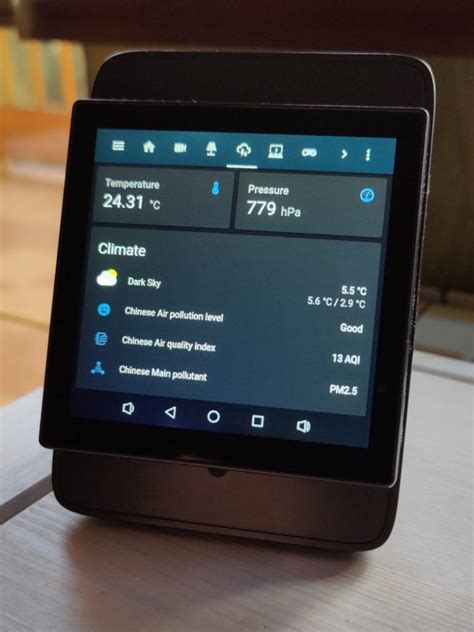
Для настройки Gismeteo в Home Assistant, нужно сначала скачать и установить сам Home Assistant на компьютер или устройство. Вот как:
- Перейдите на официальный сайт Home Assistant.
- Нажмите на кнопку "Get Home Assistant" в верхнем меню.
- Выберите подходящую платформу: Home Assistant работает на Windows, macOS, Linux, Raspberry Pi и других системах.
- Следуйте инструкциям на странице загрузки для выбранной платформы: скачайте установочный файл и запустите его на устройстве.
После успешной установки Home Assistant вы будете готовы приступить к настройке Gismeteo и других компонентов в системе. Установка Home Assistant является первым шагом на пути к созданию вашего собственного умного дома, поэтому не торопитесь и следуйте инструкциям внимательно.
Установка Home Assistant на рабочий компьютер
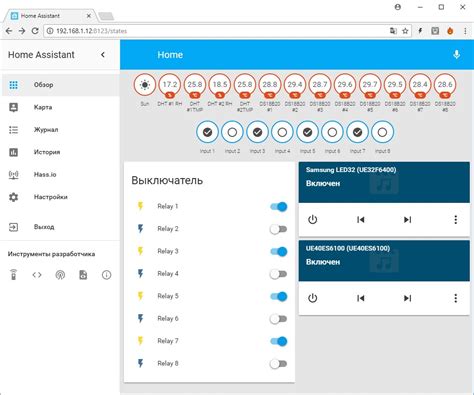
Чтобы установить Home Assistant с использованием Docker, выполните следующие шаги:
- Установите Docker на свой рабочий компьютер. Для этого перейдите на официальный сайт Docker (https://www.docker.com/) и следуйте инструкциям для вашей операционной системы.
- Откройте терминал или командную строку и выполните команду для скачивания образа Home Assistant:
docker pull homeassistant/home-assistant
docker run --name="home-assistant" -v /путь/к/конфигурации:/config -d homeassistant/home-assistant
Теперь вы можете настроить и использовать Home Assistant на своем компьютере. Удобный интерфейс и большой выбор интеграций помогут вам создать умный дом по вашим потребностям.
Настройка Gismeteo в Home Assistant
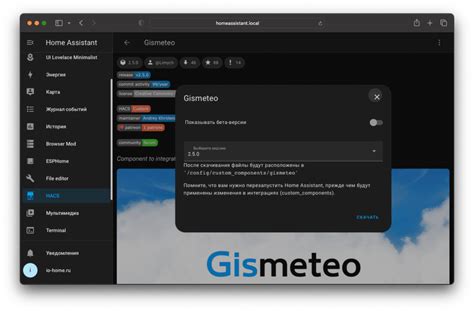
weather:
- platform: gismeteo
api_key: ВАШ_API_КЛЮЧ
Замените "ВАШ_API_КЛЮЧ" на ваш собственный API-ключ от Gismeteo.
После сохранения изменений и перезагрузки Home Assistant вы сможете добавить погодный компонент Gismeteo в интерфейс Home Assistant.
Чтобы добавить погодный компонент на главную панель Home Assistant, откройте файл ui-lovelace.yaml и добавьте код.
Описание ресурсов:
- тип: прогноз-погоды
сущность: погода.gismeteo
После сохранения изменений и перезагрузки интерфейса Home Assistant появится новый погодный компонент Gismeteo на главной панели.
Настройте погодный компонент Gismeteo в Home Assistant, выбрав нужные параметры, такие как город, единицы измерения и интервал обновления данных. Можно настроить отображение погоды в других частях интерфейса Home Assistant.
Теперь вы можете получать актуальную информацию о погоде от Gismeteo прямо в Home Assistant.
Создание аккаунта на Gismeteo

Для настройки Gismeteo в Home Assistant и получения актуальной погоды необходимо создать аккаунт на платформе Gismeteo. Это даст доступ к API и функционалу прогноза погоды.
Перейдите на официальный сайт Gismeteo, нажмите "Регистрация" или "Войти/Зарегистрироваться", если уже есть аккаунт.
Заполните обязательные поля на странице регистрации: имя, фамилия, email и пароль. Укажите действующий email для подтверждения.
После заполнения и принятия условий пользовательского соглашения нажмите "Зарегистрироваться". Подтвердите регистрацию, перейдя по ссылке в письме, отправленном на указанный email.
После активации аккаунта вы сможете войти на сайт Gismeteo с вашими учетными данными. Вам будут доступны возможности платформы, включая получение API-ключа, который необходим для настройки Gismeteo в Home Assistant.
Для получения API-ключа войдите в свой аккаунт и найдите соответствующую опцию в настройках профиля. Скопируйте полученный ключ, так как вам понадобится его при настройке Gismeteo в Home Assistant.
Теперь, когда у вас есть аккаунт на Gismeteo и API-ключ, вы можете приступить к настройке погодных услуг в Home Assistant и получать актуальную информацию о погоде.
Добавление Gismeteo в Home Assistant
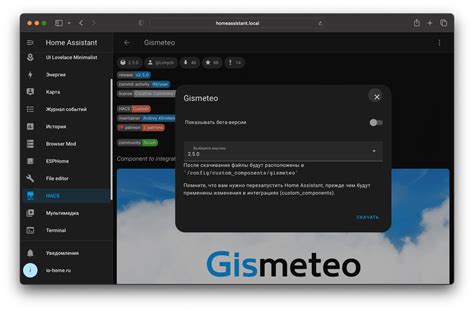
Gismeteo предоставляет актуальную информацию о погоде, которая может быть полезна для автоматизации различных устройств в вашем умном доме. Чтобы добавить Gismeteo в Home Assistant, следуйте этим простым шагам:
- Создайте учетную запись на Gismeteo и получите API-ключ.
- Откройте настройки Home Assistant и перейдите на вкладку "Интеграции".
- Нажмите кнопку "Добавить интеграцию" и найдите "Gismeteo" в списке доступных интеграций.
- Введите ваш API-ключ Gismeteo в соответствующее поле и нажмите "Далее".
- Выберите город, для которого вы хотите получать информацию о погоде, и нажмите "Далее".
- Настройте параметры интеграции, такие как интервал обновления и отображаемые данные.
- Нажмите "Готово", чтобы завершить настройку.
После успешной настройки Gismeteo будет добавлено в Home Assistant, и вы сможете использовать его для автоматизации своего умного дома на основе данных о погоде.